毕业论文答辩指南(第2页)
本文共计7940个字,预计阅读时长27分钟。【 字体:大 中 小 】
关于模板:1、不要用太华丽的企业商务模板,学术ppt最好低调简洁一些; 2、推荐底色白底(黑字、红字和蓝字)、蓝底(白字或黄字)、黑底(白字和黄字),这三种配色方式可保证幻灯质量。我个人觉得学术ppt还是白底好; 3、动手能力强的大牛可以自己做附和课题主题的模板,其实很简单,就是把喜欢的图在“幻灯片母版”模式下插入就行了。
关于文字:1、首先就是:不要太多!!!图优于表,表优于文字,答辩的时候照着ppt念的人最逊了; 2、字体大小最好选ppt默认的,标题用44号或40号,正文用32号,一般不要小于20号。标题推荐黑体,正文推荐宋体,如果一定要用少见字体,记得答辩的时候一起copy到答辩电脑上,不然会显示不出来; 3、正文内的文字排列,一般一行字数在20~25个左右,不要超过6~7行。更不要超过10行。行与行之间、段与段之间要有一定的间距,标题之间的距离(段间距)要大于行间距;
关于图片: 1、图片在ppt里的位置最好统一,整个ppt里的版式安排不要超过3种。图片最好统一格式,一方面很精制,另一方面也显示出做学问的严谨态度。图片的外周,有时候加上阴影或外框,会有意想不到的效果; 2、关于格式,tif格式主要用于印刷,它的高质量在ppt上体现不出来,照片选用jpg就可以了,示意图我推荐bmp格式,直接在windows画笔里按照需要的大小画,不要缩放,出来的都是矢量效果,比较pro,相关的箭头元素可以直接从word里copy过来; 3、流程图,用viso画就可以了,这个地球人都知道; 4、ppt里出现图片的动画方式最好简洁到2种以下,还是那句话,低调朴素为主; 5、动手能力允许的话,学习一下photoshop里的基本操作,一些照片类的图片,在ps里做一下曲线和对比度的基本调整,质量会好很多。windos画笔+ps,基本可以搞定一切学术图片。
4、【如果你想更专业一点】了解PPT放映快捷键
1、快速放映:无需点击菜单栏中“观看放映”选项,直接按F5键,幻灯片就开始放映。
2、快速停止放映:除了按“ESC”键外还可以按“-”键,快速停止放映。
3、任意进到第n张幻灯片:在放映中如果你想回到或进到第n张幻灯片,怎样操作能快速实现?此时你只要按数字n,再同时按“+”和回车键,就可以实现。
4、快速显示黑屏,或从黑屏返回到幻灯片放映:在放映中如果你想显示黑屏,此时你只要按一下B或者“.”键,就可以实现。此时再重复按一下B或者“.”键,又可从黑屏返回到幻灯片放映。
5、显示白屏,或从白屏返回到幻灯片放映:按W或者“,”键,就可以从放映状态切换到显示白屏,再重复按一下W或者“,”键,又可从白屏返回到幻灯片放映。
6、隐藏和显示鼠标指针:放映时鼠标指针老是出现在画面上可能会让人感觉不舒服,此时按CTRL+H就可以隐藏鼠标指针;反过来按CTRL+A隐藏的鼠标指针又会重现。
7、返回到第一张幻灯片:你只要同时按住鼠标的左右键2秒以上,就可以从任意放映页面快速返回到第一张幻灯片。
8、暂停或重新开始自动幻灯片放映:对于自动放映的幻灯片,如果你想暂停或者重新开始自动放映,此时只要按S或者“+”键就可以实现。
9、放映过程中也可以在幻灯片上书写:a)在幻灯片的放映过程中,有可能要在幻灯片上写写划划,使用注释笔方法:首先在幻灯片放映窗口中单击鼠标右键,出现图,再依次选择“指针选项”、“绘图笔”即可,用画笔完成所需动作之后,再按ESC键退出绘图状态。
二、答辩现场你能做的
1、答辩现场内容的组织和讲解
1.PPT主要内容不需照着念,略一停留就可进入背景介绍。背景介绍尽量简练,2-3页为宜,但信息量要足,目的是给出研究背景(对应选题意义)、现状,总结当前工作的不足,从而引出自己的工作。 2. 全文工作思路,1-2页。理清逻辑,让观众到此明白问题轮廓和自己的工作全貌。 3. 讲解自己的详细工作要突出思路和重点,不一定在语言表达上涉及太多细节,比如,用过多公式讲解他人的工作步骤应避免,属于自己的工作要在视觉和语言上进行标注和区别。实验结果的表示要精炼,让人容易理解;对比试验要公平,有说服力,对比对象要新,要有对比意义,从而体现自己的工作价值(这是研究方法和论文写作阶段都有的问题,但是答辩时常被质问)。讲解包含可能的额外演示。 4. 最后一定要有总结,突出个人工作和结果;展望和工作的不足之处不宜多,淡化处理。致谢可以写,但要简练,并且不要照着读,一句话即可,如:“最后,感谢所有关心和帮助过我的每一个人,感谢各位专家和评委老师”。